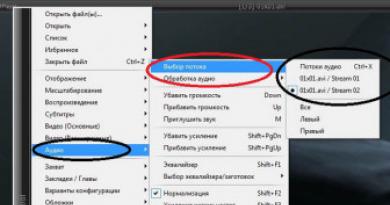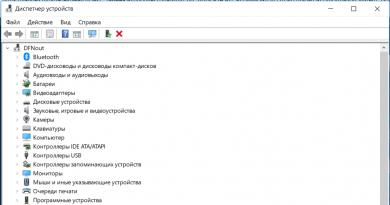Удаление explorer. Удаляем Internet Explorer навсегда. Удаление Интернет Эксплорер
Инструкция
Разумеется, никто не мешает любому пользователю установить другой браузер по собственному вкусу и просто не использовать Internet Explorer, оставив его в системе в качестве резервного средства просмотра интернет-сайтов. Для удобства можно даже ярлыки с рабочего стола.
Браузер Internet Explorer лучше не удалять. Однако в ряде случаев может возникнуть необходимость удалить Internet Explorer полностью. К примеру, в организации может потребоваться запустить нишевое (банковское, бухгалтерское, налоговое и т.п.) программное обеспечение, не поддерживающее современные версии Internet Explorer, а требующее наличия версии 6 или даже 5. Разумеется, установить и использовать предыдущую версию не удастся, пока в системе присутствует более новая версия. Поэтому перед пользователем и встает вопрос об удалении браузера.
Войдите в систему с полномочиями , позволяющими производить манипуляции с программным обеспечением. Закройте все работающие приложения и программы.
Откройте компонент «Панели управления», позволяющий устанавливать и удалять программное обеспечение. Для этого можно просто набрать appwiz.cpl в командной строке системы. Найдите флажок «Показывать обновления» и установите его, если он не установлен.
В Windows 7 процесс удаления Internet Explorer выглядит несколько иначе:
Нажмите кнопку «Пуск» в левом нижнем углу рабочего стола и откройте раздел «Панель управления».
В открывшемся списке выберите раздел «Программы и компоненты». В левой части окна нажмите ссылку «Включение или отключение компонентов Windows». После этого шага откроется окно со списком имеющихся в системе компонентов. Построение списка компонентов может занять некоторое время. Подождите, пока не откроется список программ и компонентов. Как правило, они перечисляются по списку в алфавитном порядке.
Теперь осталось лишь найти в списке Internet Explorer и снять расположенный рядом с ним флажок. В появившемся окне с предупреждением нажмите кнопку «Да». Теперь этот компонент полностью отключен.
Для удаления 11-ой версии Internet Explorer с Windows 7 повторите вышеописанную процедуру. Через кнопку «Пуск» зайдите в раздел «Панель управления», после чего перейдите в подраздел «Программы и компоненты». Обрати внимание, что найти этот подраздел окажется возможным только в том случае, когда вид панели управления будет переключен в режим «Значки», а не «Категории». Данный режим меняется в правой верхней части рабочего окна.
Затем нажмите кнопку «Просмотр установленных обновлений» в меню слева. После этого в списке установленных обновлений найдите строку Internet Explorer 11, кликните по ней правой кнопкой мыши и в выпадающем окне выберите пункт «Удалить». Нажмите эту кнопку, после чего система попросит у вас подтверждения данного действия. Вам нужно будет согласиться с данным предложением и дождаться окончания процесса удаления. Для завершения действия перезагрузите компьютер.
После перезагрузки компьютера нужно отменить дальнейшую установку обновлений Internet Explorer 11. Для этого перейдите в «Панель управления» и найдите пункт «Центр обновления Windows». Посмотрите перечень доступных вам обновлений системы (не торопитесь: для построения списка может понадобиться некоторое время, иногда достаточно продолжительное). Затем выберите пункт «необязательных обновлений», откройте его и в списке обновлений найдите Internet Explorer 11. Выделите данный пункт, кликните по нему правой кнопкой мыши и нажмите «Скрыть обновление». После этого завершите действие, нажав «ОК».
Если вы пользуетесь Windows 8.1 (8) и Windows 10, то в этих операционных системах Internet Explorer удаляется так. Через кнопку «Пуск» зайдите в панель управления. Затем выберите пункт «Программы и компоненты» и в левом меню нажмите кнопку «Включение или отключение компонентов Windows».
В открывшемся списке компонентов найдите Internet Explorer 11 и снимите с него отметку. После этого появится предупреждение о том, что «Отключение Internet Explorer 11 может повлиять на другие компоненты и программы, установленные на компьютере, а также используемые по умолчанию параметры». Если ваше решение об удалении данного браузера окончательное, нажмите кнопку «Да».
Если у вас на компьютере установлен еще какой-то другой браузер, то удаление Internet Explorer не принесет вашему компьютеру никаких проблем. Но если Internet Explorer – единственный браузер, которым вы пользуетесь, перед удалением обозревателя установите на компьютер любой другой браузер. И только после того, как установите другой браузер, можете избавляться от Internet Explorer.
Впрочем, вы в любой момент можете скачать установочный файл Internet Explorer с официального сайта Microsoft и при необходимости его установить заново. Также вы всегда сможете включить Internet Explorer в компонентах.
Для кого-то синенькая буковка на панели задач - значок браузера Интернет Эксплорер - это заветный вход в глобальную сеть. Кликнул по ней, и вот тебе поисковик, а вот любимые сайты. Ничего не нужно подключать, устанавливать. Красота и удобства, так сказать, по умолчанию.
Ну а для кого-то этот же объект, то есть IE, - повод для шуток и создания мемов, «камень преткновения» в процессе вёрстки веб-страниц, да и чего там греха таить, источник пользовательского раздражения.
Так вот, последняя группа товарищей, исключительно негодующих, так и норовит удалить Internet Explorer в Windows. И не всегда сомнения в успехе этого предприятия их останавливают. У наделённых опытом, конечно, задуманное осуществить получается. А вот новички, изрядно покорпев возле компьютера, снова наблюдают на дисплее браузер, которого, собственно, по их мнению, быть не должно. И снова задают себе риторический вопрос: «А можно ли удалить его вообще, в принципе?!»
Почему IE не удаляется?
Чтобы удалить Internet Explorer в Windows 7, 8 или в старенькой XP, необходимо задействовать специальные программные механизмы. Штатное удаление через активацию деинсталлятора здесь не поможет. И уж, тем более, не поможет переброска файлов в корзину (если перетянуть папку, где находится браузер, на её ярлык на рабочем столе).
Почему так? Всё очень просто - IE интегрирован (встроен) в операционную систему Windows. Является её неотъемлемой частью, как и другие сопутствующие приложения (Блокнот, Калькулятор, Проигрыватель и т.д.) Полностью удалить его не получится (в привычном понимании этой стандартной процедуры). А вот отключить, убрать с поля видимости пользователя, вполне можно. Он будет выглядеть в недрах компьютера, образно говоря, как некий «обесточенный модуль».
Как отключить IE?
1. Кликните ярлык «Пуск». В панели меню выберите «Панель управления».
2. Зайдите в окно опций «Удаление программы» (в подменю «Программы»).

3. В вертикальном списке функций, расположенном слева, откройте настройку «Включение или отключение компонентов… ».

4. В списке компонентов снимите флажок возле «Internet Explorer» (уберите «галочку» кликом мышки).

5. Подтвердите активацию функции в окне «Компоненты Windows»: нажмите кнопку «Да».

6. Дождитесь завершения изменения настроек. Нажмите «OK».

7. Выполните перезагрузку ОС.
Вот и всё. Теперь IE при всём желании задействовать не получится. Он деактивирован.
Восстановление Internet Explorer
А если вдруг по каким-то причинам нужно будет восстановить удаленный IE, снова выполните приведённую выше инструкцию, но в пункте №4 вместо отключения, соответственно, выполните подключение (установите флажок).
Как удалить обновления IE (новую версию)?
Бывает и так, что перед пользователем возникает вопрос посложней: «Как удалить Internet Explorer новой версии и вернуть прежнюю версию?». Например, убрать IE10 и восстановить IE9.
К счастью, решается он довольно легко. Чтобы отказаться от обновления, выполните следующую процедуру:
1. Зайдите в «Панель управления» через «Пуск».
2. Перейдите в окно опций «Удаление программы».
3. В меню (в левой части окна) нажмите «Просмотр установленных обновлений». Подождите немного: ОС загрузит и отобразит список.
4. Найдите среди обновлений элемент IE (например, Internet Explorer 11).

5. Кликните по нему левой кнопкой. Нажмите «Удалить» (функция в верхней панели).
6. Перезапустите Windows.
При корректном выполнении всех шагов процедуры удаления снова будет активирована прежняя версия IE.
Специальное решение для Internet Explorer 9
Если вам не удаётся удалить девятую версию браузера, выполните нижеприведённую инструкцию:
1. Откройте в браузере страницу - support.microsoft.com/ru-ru/kb/2579295 (официальная техподдержка Microsoft).
2. Выберите одно из трёх предложенных решений по устранению проблемы и действуйте:
- мастер Fix it (необходимо запустить специальную программу, автоматически отключающую IE);
- выполнение команды в CMD (ввод директивы отключения в командной строке);
- восстановление системы (выполняется откат Windows к точке восстановления до выполнения обновлений ОС и в т.ч. IE).
Для поиска решений применительно к другим версиям браузера (8, 10 и 11), воспользуйтесь полем «Поиск сведений» на сайте техподдержки: задайте запрос и нажмите «Enter».
Раньше браузер Internet Explorer, поставляемый по умолчанию в ОС Windows, в большинстве своём, использовался для загрузки других популярных у пользователей веб-браузеров. Сегодня же он почти никому не нужен, даже компании Майкрософт. Разработчики советуют не использовать его. У этой операционной системы есть еще один интернет-браузер, на который она возлагает большие надежды. Это Microsoft Edge, и он уже полным ходом модернизируется. Ждем повышения производительности, корректного отображения всех веб-сайтов, приличной скорости работы, улучшенной блокировки нежелательного контента и т.п. Очень маловероятно, что вы используете на своем компьютере IE, но он все еще установлен в операционной системе. Исходя из того, что он ничего не делает, вы может захотите узнать, как удалить Internet Explorer 11 из операционки правильно.
Для этого необходимо воспользоваться инструментарием классической Панели управления. Сам процесс не сложный и с поставленной задачей справится любой пользователь, даже с минимальными навыками работы на ПК.
КАК УДАЛИТЬ INTERNET EXPLORER
Откройте привычную нам Панель управления и перейдите в раздел “Программы”. В правой части окна нажмите на ссылку “Включение или отключение компонентов системы”, которая задействует административные права для своего выполнения.
Откроется окно со списком компонентов. Проскрольте немного вниз и найдите “Internet Explorer 11”. В его чек-боксе будет стоять отметка, снимите её, подтверждая действие кнопкой “ОК”.
На экране появится предупреждение о том, что удаление веб-браузера может привести к поломке и попросит вас подтвердить действие. Нажмите “Да” и подождите, пока ОС применит требуемые изменения. Далее вам потребуется выполнить перезагрузку, чтобы изменения вступили в силу.


IE 11 не является интернет-браузером по умолчанию. Он там, потому что он всегда была там. Это часть операционной системы Windows. Некоторые веб-сайты все еще работают только в этом браузере, поэтому он все еще и поставляется с ОС. Ни одна функция, которую Microsoft добавляет в новую Windows 10, не предполагает, что IE будет с ней работать. Используется либо Кортана, либо .
Несомненно, в конечном итоге, корпорация может отключить этот веб-браузер, но это не произойдет быстро. Хорошо подумайте перед принятием такого решения. Как нам кажется, интернет-браузер пока не мешает, места на жестком диске может освободить немного, его значок спрятан от пользователя и исключает случайный запуск. Но, если очень нужно – удаляйте таким способом. Спасибо за внимание!
Установленный в любой операционной системе Windows браузер Microsoft Internet Explorer оставляет желать лучшего. Несомненно, у него обширная аудитория пользователей, и он занимает прочные позиции по частоте использования его обычными людьми, но этому есть только одно объяснение – его обязательная интеграция в ОС и едва ли не принудительное использование его модулей в работе другого продукта Microsoft – в "Проводнике". Оставим же споры об удобстве использования и скорости веб-серфинга под управление Explorer-эстетам. Давайте лучше узнаем, как удалить Windows Internet Explorer!
Зачем удалять Internet Explorer
Само собой разумеется, никто не заставляет вас использовать этот браузер в качестве основного на своем компьютере. Вы можете установить абсолютно любой продукт, Chrome от Google, например, а Windows Internet Explorer оставить в качестве «подмены» в случае отказа или сбоя в работе основного.
Но ведь и правда, бывают ситуации, когда необходимо знать, как удалить Internet Explorer насовсем и полностью. Примером того может служить конфликт необходимого вам программного обеспечения с новой версией Explorer. Тут вам и придется задуматься о том, как искать альтернативу необходимому ПО... или как удалить Explorer!
Удаление Explorer в Windows XP
Для того чтобы удалить Explorer полностью на машине под управлением Windows XP, вам придется проделать следующие операции:
- Для начала залогиньтесь в системе (выполните вход) с правами администратора компьютера. Это даст вам возможность манипулировать такими функциями ОС, о которых обычный пользователь и не подозревает.
- Нажмите комбинацию клавиш Win+R.
- Введите в строку «cmd.exe» без кавычек и нажмите клавишу Enter.
- В открывшемся окне введите следующее: appwiz.cpl и нажмите Enter. Вы запустите компонент Панели управления компьютером, который позволит удалять ПО.
- Установите флажок «Показывать обновления», если он не был установлен.
- Найдите строку «Service Pack 3». К сожалению, нам придется отказаться от последнего сервис-пака ХР, если мы хотим удалить Explorer. Удаляем сервис-пак, нажав кнопку «Удалить».
Теперь необходимо отключить сам Explorer. Как удалить Explorer 7, например. Среди «компонентов Windows» найдите сам Internet Explorer. Снимите флажок и нажмите ОК. После перезагрузки системы вы полностью избавитесь от Explorer.
Удаление Еxplorer в Windows 7.
Алгоритм будет несколько изменен и упрощен.
- Пуск – Панель Управления – Программы и компоненты.
- Найдите в левой части окна ссылку «Включение/Отключение компонентов Windows».
- Выполните переход по ссылке.
- Немного подождав (формирование списка компонентов займет некоторое время), найдите в списке Explorer.
- Снимите флажок напротив, нажмите ОК (или «Да»).
Вам удалось удалить Internet Explorer в Windows 7!
Браузер Internet Explorer был установлен на каждом компьютере и ноутбуке. Но в настоящее время он уже не так популярен и есть ему очень достойные замены. В связи с этим у многих юзеров возникает вопрос, как удалить Интернет Эксплорер. Распространены 2 способа, которые мы рассмотрим в данной публикации.
Первый довольно элементарный – нужно убрать ярлыки с рабочего стола. Просто ищите значок приложения и делаете по нему правый клик мышкой. Кликаете опцию «удалить».

То же самое делаете на панели задач, сделав правый клик мышкой для вызова опций.

Как удалить Интернет Экплорер: деактивация обозревателя
Следующий вариант – полное отключение браузера. Переходите по такому пути:
Пуск/Панель Управления/Программы и компоненты.


Тут находятся все установленные утилиты справа, а на левой стороне возможные действия. Нас интересует «Включение и отключения компонентов Windows». Откроется перечень, где ищите «Internet Explorer».

Убираете галочку, после этого активируется окно с уведомлением, для подтверждения тапаете «Да».
Удаляем быстро Эксплорер
Третий, практически аналогичный метод, но с более оперативным входом в компонентный список. Заходите в Пуск. В поисковой строчке вводите «включение», будут выданы варианты, среди которых выбираете свой.

Переходите во «включения и отключения», находите «Internet Explorer» с остальными активными прогами. Убирая галочку, вы подтверждаете согласие на деактивацию.
Становится понятно, что ликвидировать предустановленный продукт нельзя, но деактивировать вполне реально. Если обозреватель вам будет нужен, можно будет его вернуть. Многие пользователи говорят, что проблемы возникают во время работы с ПК или интернетом – грузится медленно, из-за нескольких запущенных обозревателей. При установке или удалении софта необходимо всегда перезагружать ПК.
Восстановление исходной версии
Многих юзеров не устраивает Интернет Эксплорер 11 версии. Сейчас узнаем, как убрать обновления на ОС Виндовс 7, потому как при каждой компьютерной перезагрузке активируется прежняя версия.
- Запускаете Пуск;
- В открывшейся рамке с 2 столбиками выбираете панельку управления;

- Выбираете строчку «Удаление программ», запускаете утилиту для системного контроля;
- Откроется перечень установленного софта, но нас интересуют новый, так что кликаете в левой стороне по пункту «Просмотр установленных обновлений»;

- Начнут загружаться улучшения системы, но вы ищите свое;
- Когда все найдено, жмете левую, а потом правую кнопку мыши, чтобы появилась функция удаления;

- Система спросит, на самом ли деле вы этого хотите, жмете «Да».
Если больше не хотите что-то обновлять, выполните следующие действия:
Пуск/Панель управления/Программы и компоненты/Центр обновлений Windows/Необязательные/ Internet Эксплорер.
Правым кликом мышки выбираете скрытие и тапаете «Да».
Работа с Windows 8, 10
Удалить ненужный браузер с Винды 8 и 10 можно аналогичным образом. Есть только одно отличие – можно быстрее перейти в нужный подраздел, выбрав шестеренку на всплывающем справа меню. А так принцип похож:
Панель управления/Удаление программ/Включить и отключить компоненты

Убираете галочку с браузера, подтверждаете действие и выполняете системную перезагрузку.
Стоит отметить некоторые нюансы. Если на вашем компьютере нет другого приложения для просмотра сайтов, то после того, как вы избавитесь от IE:
- во время открытия странички в сети, будет всплывать ошибка;
- исчезают ассоциации для объектов html и прочих веб форматов, если они взаимодействовали с IE.
Если вы не знаете, как удалить Интернет Эксплорер, воспользуйтесь нашей инструкцией. На первый взгляд может показаться, что сделать это сложно, но на самом деле все элементарно. При желании вы всегда сможете установить его повторно. Удачи!